User Guide - Windows 10
Table Of Contents
- Bienvenido
- Componentes
- Conexiones de red
- Conexión a una red inalámbrica
- Conexión a una red con cable
- Navegación en la pantalla
- Uso de gestos táctiles con el TouchPad o la pantalla táctil
- Pulsar
- Ampliar o reducir mediante el gesto de pinza con dos dedos
- Desplazamiento con dos dedos (solo en el TouchPad)
- Pulsar con dos dedos (solo en el TouchPad)
- Pulsar con cuatro dedos (solo en el TouchPad)
- Deslizamiento con tres dedos (solo en el TouchPad)
- Deslizamiento con un dedo (solo en la pantalla táctil)
- Uso de un teclado y un mouse opcionales
- Uso de gestos táctiles con el TouchPad o la pantalla táctil
- Recursos de entretenimiento
- Uso de la cámara web (solo en algunos productos)
- Uso de audio
- Uso de video
- Administración de energía
- Apagado del equipo
- Uso de HP Fast Charge (solo en algunos productos)
- Configuración de opciones de energía
- Uso de estados de ahorro de energía
- Uso de alimentación de la batería
- Búsqueda de información adicional de la batería
- Uso de Verificación de la batería HP
- Exhibición de la carga restante de la batería
- Maximización del tiempo de descarga de la batería
- Administración de los niveles de batería baja
- Ahorro de energía de la batería
- Eliminación de una batería
- Sustitución de una batería
- Uso de alimentación de CA externa
- Seguridad
- Protección del equipo
- Uso de contraseñas
- Configuración de contraseñas en Windows
- Definición de contraseñas en la utilidad de configuración del equipo
- Administración de una contraseña de administrador del BIOS
- Uso de las opciones de seguridad de DriveLock
- Uso de Windows Hello (solo en algunos productos)
- Uso de software antivirus
- Uso de software de firewall
- Instalación de actualizaciones de software
- Uso de HP Client Security (solo en algunos productos)
- Uso de HP Touchpoint Manager (solo en algunos productos)
- Uso de un cable de seguridad opcional (solo en algunos productos)
- Uso de un lector de huellas digitales (solo en algunos productos)
- Mantenimiento
- Copias de seguridad y recuperación
- Utilidad de configuración (BIOS), TPM y HP Sure Start
- Uso de la utilidad de configuración
- Configuración del BIOS del TPM (solo para algunos productos)
- Uso de HP Sure Start (solo en algunos productos)
- Uso de HP PC Hardware Diagnostics (UEFI)
- Especificaciones
- Descarga electrostática
- Accesibilidad
- Índice
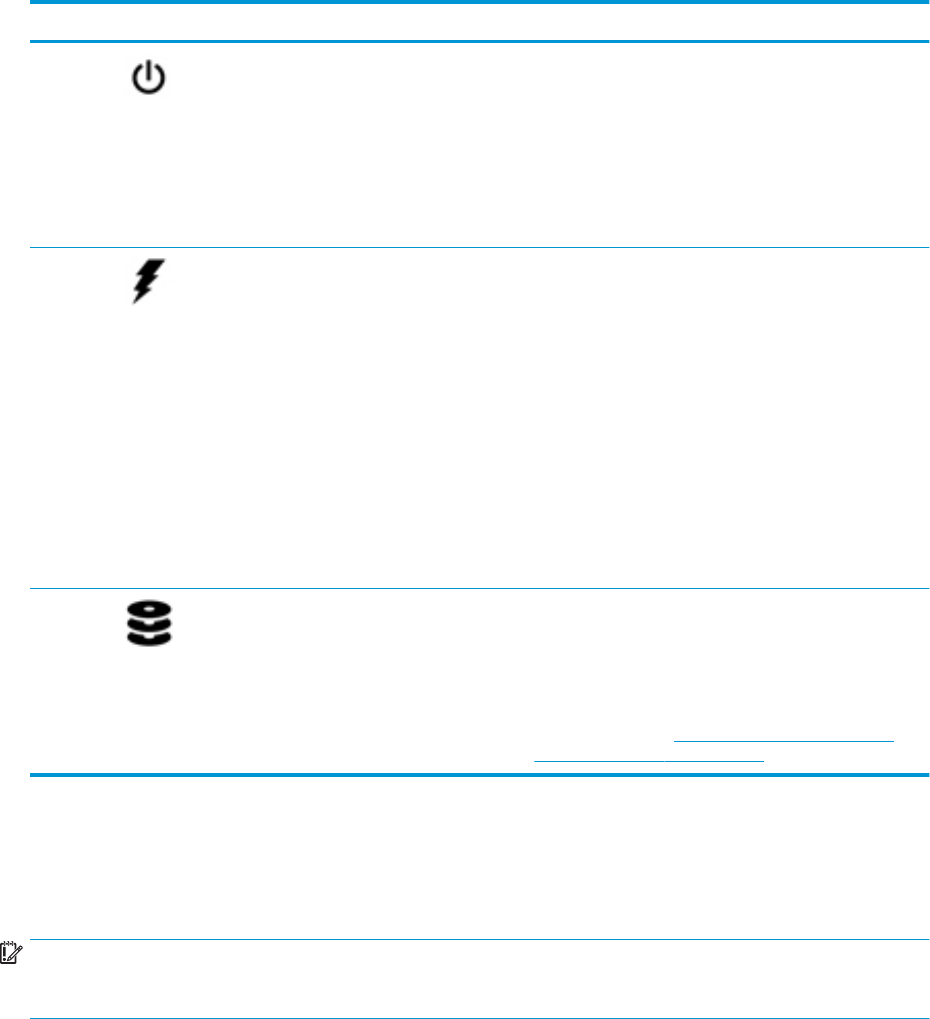
Componente Descripción
(2) Indicador luminoso de inicio/apagado
●
Encendido: el equipo está encendido.
●
Intermitente: el equipo está en estado de
suspensión, que es un modo de ahorro de energía. En
este estado, el equipo interrumpe la alimentación de
la pantalla y de otros componentes innecesarios.
●
Apagado: el equipo está apagado o en hibernación.
La hibernación es un estado de ahorro de energía que
utiliza la mínima cantidad de energía posible.
(3) Indicador luminoso de la batería El cable de alimentación de CA está conectado:
●
Blanco: la carga de la batería es superior al 90 por
ciento.
●
Ámbar: la carga de la batería es del 0 al 90 por ciento.
●
Apagado: no se está cargando la batería.
Cuando la alimentación de CA está desconectada (la
batería no se está cargando):
●
Ámbar intermitente: la batería ha alcanzado un nivel
bajo de carga. Cuando la batería alcanza un nivel de
batería crítico, el indicador luminoso de la batería
comienza a parpadear rápidamente.
●
Apagado: no se está cargando la batería.
(4) Indicador luminoso de la unidad
●
Blanco intermitente: se está accediendo a la unidad
de disco duro.
●
Ámbar: HP 3D DriveGuard ha estacionado
temporalmente la unidad de disco duro.
NOTA: Para obtener más información sobre HP 3D
DriveGuard, consulte Uso de HP 3D DriveGuard (solo en
algunos productos) en la página 55.
Etiquetas
Las etiquetas adheridas al equipo proporcionan información que podría ser necesaria para solucionar
problemas del sistema o al realizar viajes al exterior con el equipo.
IMPORTANTE: Verique la ubicación de las etiquetas descritas en esta sección: en la parte inferior del
equipo, dentro del compartimiento de la batería, bajo la cubierta de servicio o en la parte posterior de la
pantalla.
●
La etiqueta de servicio proporciona información importante para identicar el equipo. Al comunicarse
con el soporte técnico, probablemente se le pedirá el número de serie y es posible que le pidan el
número de producto o el número de modelo. Encuentre estos números antes de ponerse en contacto
con el soporte técnico.
La etiqueta de servicio técnico se parece a uno de los ejemplos que se muestran a continuación.
Consulte la imagen que más se parezca a la etiqueta de servicio de su equipo.
18 Capítulo 2 Componentes










